Emisión de Remitos
Siguiendo la filosofía de todos los procesos del módulo de ventas, la emisión de remitos con posterior
facturación, es uno mas de la totalidad de procesos que permiten emitir comprobantes “legales”, llamados
así a las facturas, remitos, notas de crédito, notas de débito y cualquier otro comprobante que tiene control
de AFIP, para mas detalle del método de clic Aquí
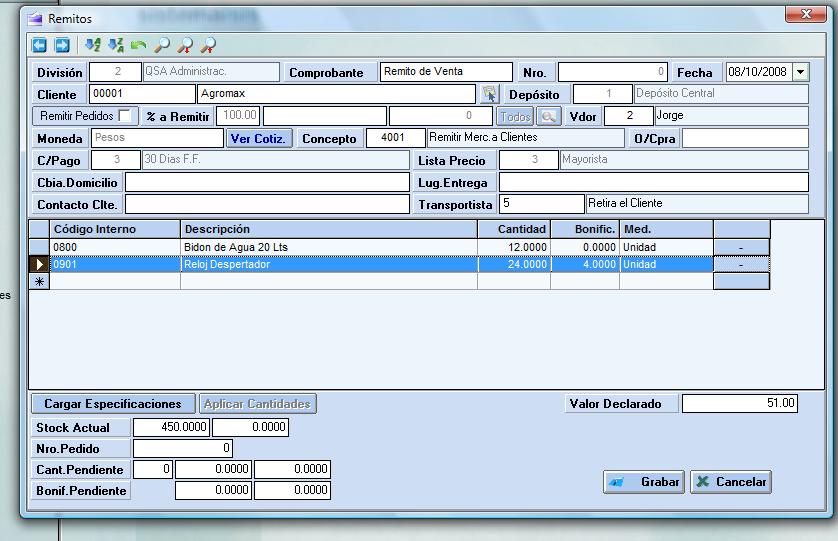
La emisión de un remito con posterior facturación, incluye en su cabecera la división, tipo de comprobante y número, que el sistema llevará secuencial mente en forma automática
Un remito puede hacerse desde la información ingresada en un pedido, pero NO desde un presupuesto, el sistema requiere
que un presupuesto sea convertido en pedidos si es que usted desea presupuestar y luego seguir con el circuito estándar de ventas
Cliente: Ingrese el cliente al que le va a asignar el pedido, tiene habilitadas las búsquedas y consultas tradicionales
para clientes asi como la consulta de saldos con botón derecho del mouse en el combo del numero de cliente
Depósito: Ingrese el número de depósito que estará afectado a la operación y del cuál se descontará el stock entregado
Remitir Pedido: Tiene un cuadro de tilde para que usted indique si el remito lo va a armar desde un pedido ya
cargado en el sistema, si pone el tilde, el sistema habilitará la consulta de pedidos para que usted ingrese
el tipo de comprobante de pedido que quiere buscar y su número, al encontrarlo el sistema lo trae a pantalla
para que usted lo modifique o lo complete, acciones que podrá hacer si esta habilitado.
Puede ingresar el % porcentaje que desea remitir del total de las cantidades.
Si tomó la opción de remitir un pedido, deberá ingresar el tipo de comprobante de pedidos, ya que puede tener varios a un solo efecto y el número del mismo que también podrá consultar
Cuenta con el botón TODOS que acciona el sistema para que muestre todos los pedidos pendientes para que usted
pueda remitir todo o parte de cada uno de ellos en un único remito.
Deberá ingresar también el vendedor asociado a la operación que será al que se le asigne la comisión si la hay
Número de orden de compra asi que da asociada a la operación , puede cambiar el Domicilio de facturación
y/o la dirección de entrega de la mercadería también deberá ingresar el transportista, la mayoría de la información
de la cabecera esta predeterminada ya sea en la configuración del módulo de ventas, en los datos por defecto
que tiene asociado el cliente en la ficha, en las listas de precios y otros.
Moneda de la operación que es en la que se registra la cuenta corriente en caso que llegue a la factura, recuerde que
el sistema maneja hasta 5 monedas simultáneas y usted es el que las da de alta y las habilita, puede usar menos de 5
pero todas las operaciones que haga se registran internamente en todas las monedas habilitadas, permitiéndole en
forma posterior pedir los informes en cualquier moneda de las habilitadas aunque la operación se haya hecho
en una diferente
Concepto de operación: es el concepto que usted quiera asociar al remito, luego podrá separar las operaciones por
el concepto que asoció a cada una de ellas para obtener todo tipo de información, para mas información sobre las ventajas de la definición de conceptos vea el capítulo de tablas Generales, Conceptos de operación
Orden de Compra: Ingrese el numero de orden de compra que generó la operación, esta quedará relacionado hasta
el final del circuito.
Condición de Pago: El sistema muestra la condición de pago que esta asociada al cliente o la que fue modificada en el
pedido si es que esta partiendo de este, pero si tiene autorización podrá cambiar la condición de pago en este mismo
proceso
Lista de Precios: El sistema muestra la lista de precios asociada al cliente pero usted puede cambiarla si tiene permisos
para hacerlos
Lugar de entrega y domicilio: Como hay clientes que tienen varias sucursales, en el momento de remitir usted puede
indicarle al sistema a que dirección de entrega debe ir el remito y a que dirección debe ir la factura, Cambia domicilio le permite a usted imprimir en el comprobante de remito la dirección a donde debe ir la factura cuándo se haga y cambia lugar de entrega le informa al sistema que dirección debe emplear para el remito
Por último en la cabecera deberá incluir un contacto dentro del cliente para que sea dirigido a esa persona en particular e identificar el transporte por el cuál se enviará la mercadería
Aunque el sistema muestre por defecto valores en los campos de la cabecera, usted podrá cambiarlos, salvo que en
la configuración del sistema esa acción este negada y usted no tenga los permisos suficientes para sortearlos.
Una vez completa la cabecera, usted deberá comenzar a ingresar el detalle de los productos a remitir, cada ítem del cuerpo
representa un producto, la pantalla se mostrará de diferentes maneras acorde a como usted parametrizó la configuración del módulo de ventas, por ejemplo si usted indico que utiliza 3 descuentos, el cuerpo mostrará tres descuentos posibles, si usted indicó que utiliza 2 medidas de stock de los productos, (por E. Cajas de 6 botellas) el sistema mostrará el cuerpo con la posibilidad de ingresar 2 unidades de medida por producto y asi con cualquier opción que usted haya definido en la configuración del sistema, sobre la derecha de cada renglón encontrará un botón con el signo menos (-) o mas (+)
si ve el (+), significa que se producto tiene trazabilidad que usted debe identificar, ya sea despacho y lote o Nro. de serie
en ese caso oprima el botón y seleccione lo que va a remitir.
Puede incluir una bonificación en cantidad, es decir una cantidad de productos sin cargo
Al pie del cuerpo sobre la izquierda encontrará un botón que dice cargar especificaciones, este botón tiene la particularidad
de chequear si el artículo ingresado en el cuerpo inmediatamente anterior tiene ingresadas especificaciones en la ficha
del producto, Ver maestros Artículos, pestaña especificaciones de este mismo capítulo del manual, las especificaciones
ingresadas serán transportadas al cuerpo debajo de la descripción del último producto ingresado, esto se emplea
normalmente cuándo lo que vendemos requiere de explicación adicional, por ejemplo una válvula de presión que incluye
especificaciones técnicas que es muy difícil que por su extensión entren en la descripción del producto, en ese caso
usted puede incluirlas en las especificaciones y luego cuando necesite mostrarlas en el presupuesto y que se transporte hasta la factura, puede llamarlas dando clic en el botón cargar especificaciones
Sobre la izquierda al pie el sistema le mostrará totales parciales que pudieran estar asociados al remito y el valor declarado
para el transporte
Oprima el botón GRABAR para finalizar, grabar el presupuesto e imprimir la cantidad de copias que usted indicó
en la tabla de comprobantes que desea para los pedidos
